Windows10系统如何打印测试页
如果我们需要一次性打印多个文档,为了保险起见一般都会提前打印一下测试页。不过,很多用户反馈在新出的Win10系统中,都不知道该去哪里打印测试页,这该怎么办呢?接下来,系统城小编就给大家分享下Windows10系统打印测试页的具体方法。
步骤如下:
1、按下“Win+X”组合键呼出移动中心,点击“控制面板”;
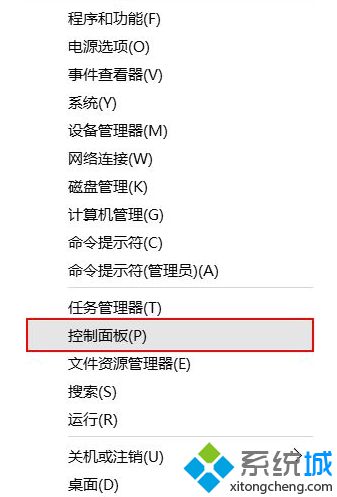
2、在控制面板中将查看方式修改为“类别”,然后点击下面的“查看设备和打印机”;
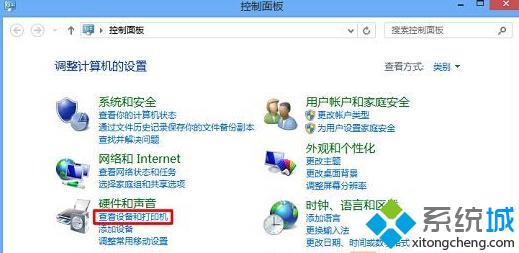
3、在“设备和打印机”界面我们就可以看到打印机并在上面单击右键,选择“打印机属性”;
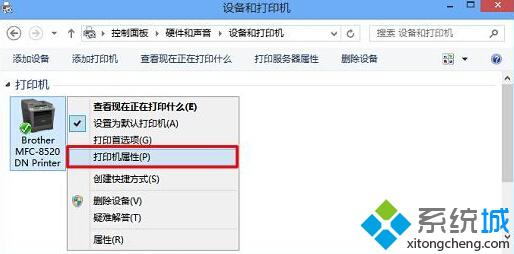
4、在属性界面“常规”选卡中点击“打印测试页” 打印机就会开始打印测试页了。
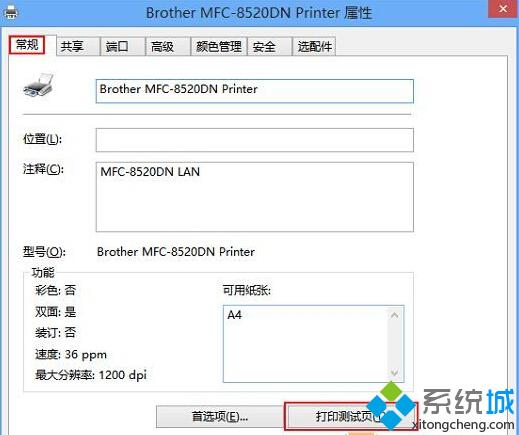
Windows10系统打印测试页的方法就介绍到这里了。感兴趣的朋友们,不妨参考下小编为大家介绍的教程。希望能够帮助到所有有需要的朋友们!
相关教程:网页文档怎么打印软件测试 ppt软件性能测试教程xp提示打印测试页失败windows10系统我告诉你msdn版权声明:以上内容作者已申请原创保护,未经允许不得转载,侵权必究!授权事宜、对本内容有异议或投诉,敬请联系网站管理员,我们将尽快回复您,谢谢合作!










